De 5 600 messages dans la boîte de réception à zéro – cela peut-il fonctionner pour quelqu’un qui n’a jamais eu une boîte de réception vide? Diverses astuces devraient soutenir ce projet. Mais lisez-le vous-même.
Je maîtrise assez bien mon horaire de travail. J’inscris toutes les tâches dans une liste de choses à faire, que j’ai établie selon une variante quelque peu simplifiée de la méthode Getting Things Done. J’ai l’habitude de planifier mon lendemain la veille. Et je connais suffisamment bien mon biorythme pour savoir à quel moment de la journée je peux effectuer les tâches qui me conviennent le mieux (si aucun rendez-vous ne vient s’intercaler, mais c’est une tout autre histoire).
Quel est l’intérêt d’une boîte de réception vide, après tout?
Toutefois, ce que je n’ai jamais réussi à faire, c’est l’«Inbox Zero», ce qui signifie vider complètement la boîte de réception. J’appartiens à la catégorie des personnes dont la boîte de réception contient des dizaines ou des centaines de milliers de messages. Un article sur le blog du professeur d’informatique et gourou de la productivité Cal Newport (livre «Deep Work», aussi en français) m’a incité à aborder ce sujet. Et à vous emmener dans ce voyage – parce que l’approche de la fin de l’année est un bon moment pour faire le ménage.
Mais pourquoi l’«Inbox Zero» est-il souhaitable? Je ne peux pas l’expliquer scientifiquement. Une meilleure vue d’ensemble sur les nouveaux messages est l’une des raisons. Mais pour moi, c’est plutôt l’ordre qui a un effet apaisant: tout le travail est fait, la boîte de réception est vide. C’est le même sentiment que lorsque la cuisine est rangée après un repas et que la vaisselle est dans les armoires.
Mais revenons à ma boîte de réception, où, selon la barre d’état d’Outlook, environ 5 600 messages s’empilent.
Dans cet article, je me concentre sur Outlook de Microsoft 365. Mais bien sûr, les conseils fonctionnent aussi avec d’autres programmes de courrier électronique et le webmail.
La partie facile: faire du rangement avec les dossiers de recherche d’Outlook
Tout d’abord, je m’occupe des anciennes lettres d’information, des messages de statut des applications d’entreprise qui ne sont plus nécessaires et d’autres courriers générés automatiquement. Comme je n’en ai plus besoin, je décide de les supprimer. Et c’est là que les dossiers de recherche d’Outlook s’avèrent utiles: le dossier virtuel me montre tous les courriers d’un expéditeur spécifique que j’ai défini dans les critères de recherche («newsletter@toutexpediteur.ch»). Je sélectionne tous les courriers dans le dossier de recherche (CTRL-A) et je les supprime (touche DELETE).
Après six passages, au cours desquels j’ai ajusté les critères de recherche en conséquence, environ 800 courriers ont déjà disparu de la boîte de réception. Les 15 % seraient atteints – la partie facile.
Pour ce travail, je préfère les dossiers de recherche à la recherche rapide. Parce que celle-ci m’a donné un maximum de 75 réponses et que tous les courriers ne répondaient pas aux critères.
La partie plus élaborée: ranger les courriers par thème
Mais voici maintenant l’étape beaucoup plus complexe du rangement manuel des quelque 4 800 e-mails restants. Un tuyau de Cal Newport m’aide à ce sujet. Il recommande une approche progressive. En bref, c’est ainsi que cela fonctionne pour moi:
- Je crée un dossier appelé «Dossier de rangement» dans ma boîte de réception. C’est mon presse-papiers pour les courriers que je veux ranger.
- Maintenant, je passe par la boîte de réception et je déplace les mails portant sur un sujet spécifique dans le dossier de rangement. Dans mon cas, par exemple, il s’agit de messages en lien avec des articles ou des contributions à des newsletters.
- Ensuite, je passe au dossier de rangement, qui contient maintenant des mails qui ont tous un rapport entre eux. Je les archive définitivement ou je les supprime.
- Je recommence à l’étape 2, cette fois-ci avec un autre sujet.
Après avoir créé le dossier, je crée un Quick Step dans Outlook et je lui attribue une touche de raccourci. Si je sélectionne maintenant un courrier et que j’appuie sur CTRL-SHIFT-9 (la combinaison de touches que j’ai choisie), le Quick Step déplace le courrier vers mon dossier de rangement.
Je décide de commencer par le bas de la boîte de réception, c’est-à-dire par les courriers les plus anciens. Cela a un effet plus motivant. Je peux voir l’avancement de mon travail à cette date – plus je me rapproche d’aujourd’hui, plus j’ai fait de choses.
Microsoft 365: le pack Office complet pour les PME
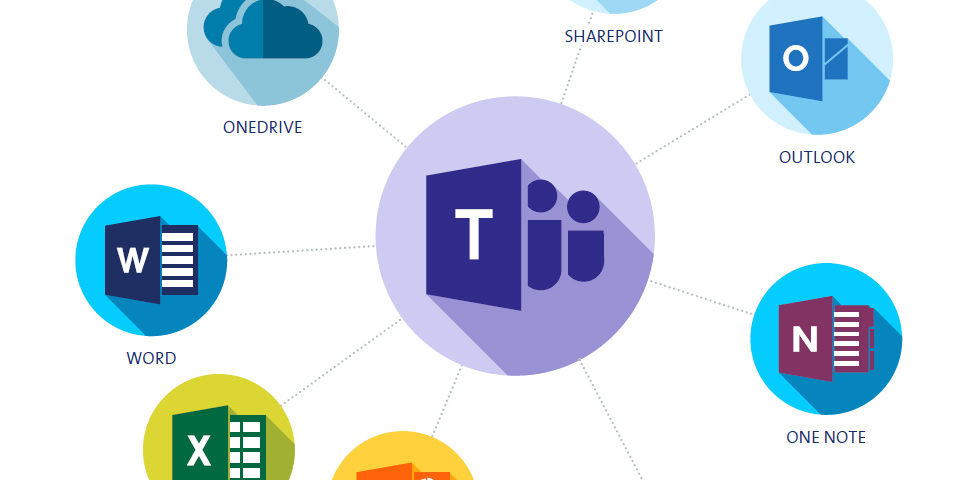
Microsoft 365 est bien plus que Word et Excel. Le pack comprend un large éventail d’applications et de services cloud pour la production, la communication, la collaboration, la planification et l’organisation. Le stockage central et sécurisé des documents dans le cloud et les fonctions pratiques d’organisation des tâches et des rendez-vous dans toute l’entreprise rendent la collaboration plus facile et plus efficace. Le guide montre l’interaction des applications dans la pratique et aide à faire les premiers pas dans l’introduction de Microsoft 365.
Atteindre le flow
J’essaie de travailler sur la première catégorie de messages. J’ai mis dans le dossier de rangement les conversations qui avaient trait à la création d’articles. Et de là, je les déplace vers la destination réelle. C’est étonnamment facile pour moi, car je suis toujours dans le même thème. Je gagne la fraction de seconde nécessaire pour passer d’un sujet à l’autre. Je me mets dans un véritable flow et je traite la pile de courrier pendant une heure.
Pour moi, la méthode de Cal Newport a fait ses preuves. Mais je ne suis pas tout à fait cohérent. Si je trouve dans ma boîte de réception un courrier que je peux effacer, je le fais immédiatement. Et je remarque que deux mois de courriers par sujet est une période assez longue pour une seule étape. Dans mon cas, cela correspond en moyenne à environ 400 courriers.
Se rapprocher efficacement de l’Inbox Zero
Les dossiers de recherche, les raccourcis clavier et le rangement thématique accélèrent mon plan pour atteindre l’Inbox Zero. Cependant, un calcul approximatif du temps nécessaire me montre que je n’atteindrai pas mon objectif sans m’y consacrer réellement. Je devrai donc mener à bien le projet dans une phase plus calme. Mais au moins, j’ai réussi à alléger ma boîte de réception d’un quart des courriers.
Afin d’atteindre mon objectif, je prends les mesures suivantes:
- Blocage fixe dans le calendrier de moments réservés au rangement des courriers, tous les vendredis à 16 heures.
- Les courriers que je traite, je les dépose immédiatement au bon endroit. Il me suffit alors de «toucher» le message une seule fois.
- Avant les prochaines vacances, je prends une heure (ou plus) pour vider complètement ma boîte de réception.
Bon rangement.





